如何安装PPT, 如何安装PPT?对于问这个问题的朋友,我们必须明确一点。上面说的PPT也是PowerPoint,是办公软件的一个分支。office包括PPT,Word,Excel。
了解了这个问题之后,下面小编就给大家带来一个PPT安装教程。(以PPT2010为例)
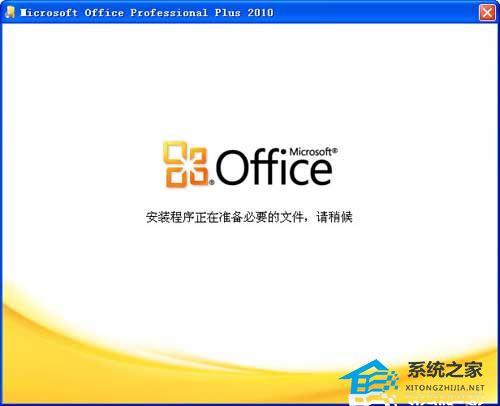
首先当然要把office安装包下载回来。下载方法请见本文:ppt2010软件下载,含ppt软件。
那怎么安装呢?我们在安装包里找到并双击setup.exe安装程序,可能这个时候电脑就卡了。
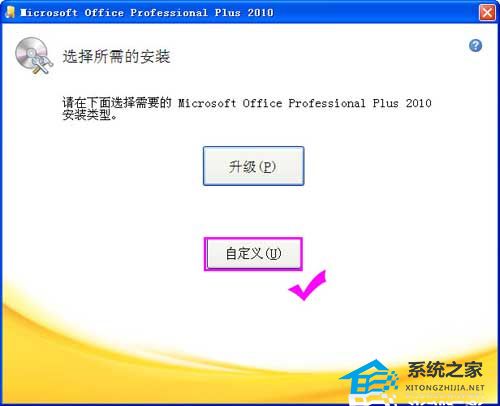
首先,您需要选择所需的安装类型提示符。有两个按钮:升级和定制。顾名思义,升级就是把你电脑上原来安装的PPT版本升级到更高的版本。我们单击自定义按钮。
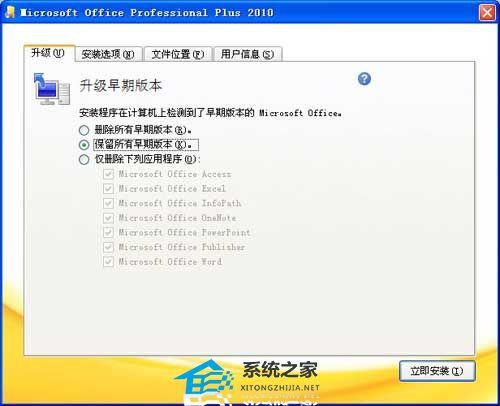
如果你的电脑之前安装了office软件,你会看到如下提示界面:升级较早版本,删除所有较早版本,保留所有较早版本,只删除以下应用。
我们可以安装两台PPT兼容电脑,只要你选择保留所有早期版本。如果之前电脑上没有安装PPT,这个可以省略:
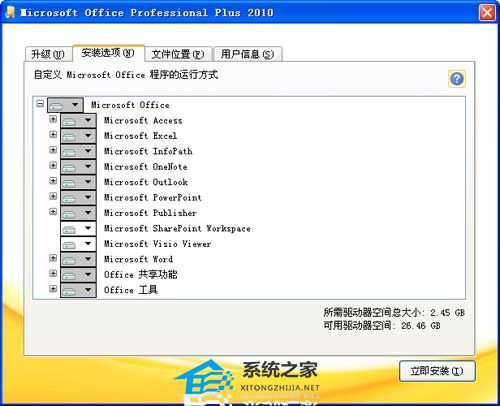
安装选项此项内容是OFFICE中的所有软件工具。一般里面的软件都是一起装的,PPT也在里面。我们不必修改里面的软件,所以我们可以不去管它:
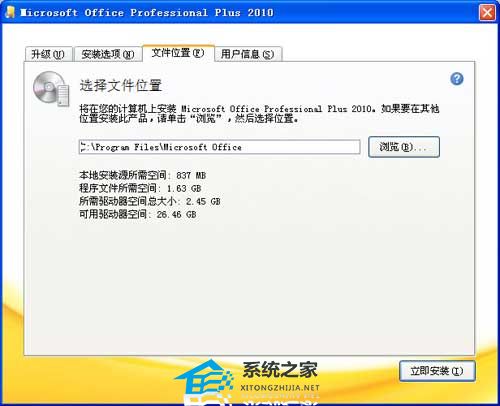
文件位置是您要安装PPT的文件夹。默认情况下,选择系统文件磁盘。如果是家用电脑,怕占用太多系统盘,因为自己安装需要1.63G左右的容量,所以可以选择其他空间足够的磁盘进行存储:
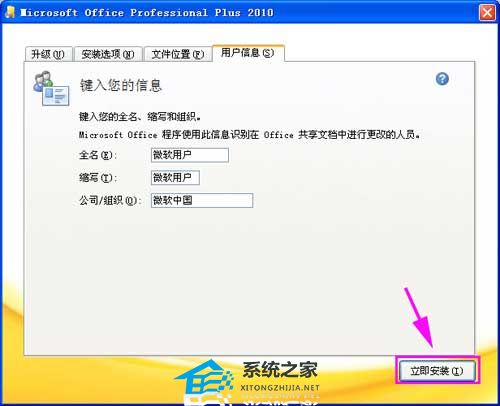
用户信息就是你的信息。默认可以填写微软用户等信息,可以修改也可以不修改。开始安装时,只需点击右下角的立即安装按钮,如下所示:
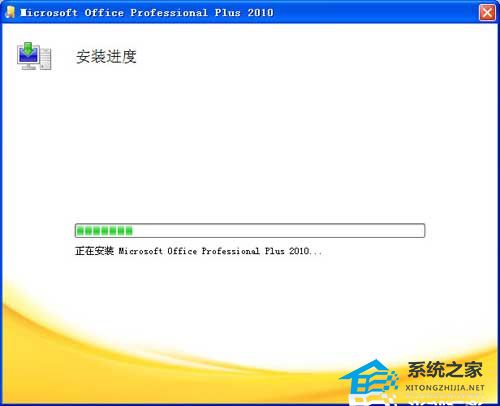
完成后界面如下,安装了ppt,那么如何打开安装好的PPT呢?在“开始”菜单中找到Microsoft Office文件夹,然后单击PowerPoint软件程序的图标:
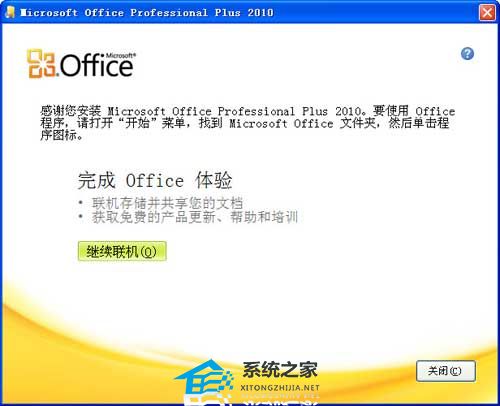
安装完成界面。
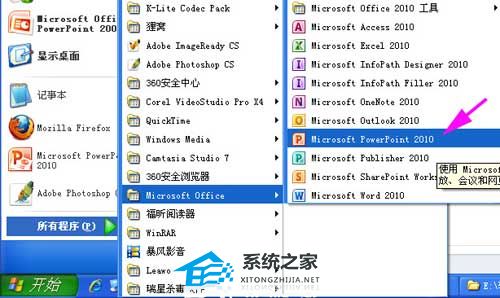
如何安装PPT,以上就是本文为您收集整理的如何安装PPT最新内容,希望能帮到您!更多相关内容欢迎关注。


